Informacijos teisių valdymas (IRM) padeda neleisti neįgaliotiems asmenims spausdinti, persiųsti ar kopijuoti slaptos informacijos. Teisės saugomos dokumente, kuriame jų autentifikaciją atlieka IRM serveris.
Naudodami IRM „Microsoft 365“, galite valdyti XML dokumento specifikacijos (.xps) failų ir šių Word failų tipų teises:
-
Dokumentai .doc, .docx
-
Makrokomandas palaikantis dokumentas .docm
-
Šablonas .dot, .dotx
-
Makrokomandas palaikantis šablonas .dotm
Kompiuterio konfigūravimas naudoti IRM
Norint naudoti IRM „„Microsoft 365““, minimaliai privaloma programinė įranga yra „Windows Rights Management Services“ (RMS) kliento 1 pakeitimų paketas (SP1). RMS administratorius gali konfigūruoti įmonei būdingą IRM strategiją, kuri apibrėžia, kas gali prieiti prie informacijos ir kokio lygio redagavimas leidžiamas el. laiške.
Pvz., įmonės administratorius gali nustatyti teisių šabloną „Konfidenciali įmonės informacija“, kuris nurodo, kad el. laišką, kuriame taikoma ši strategija, gali atidaryti tik įmonės domeno vartotojai.
Teisių atsisiuntimas
Pirmą kartą bandydami atidaryti dokumentą su apribotomis teisėmis, turite prisijungti prie licencijavimo serverio, kad patvirtintumėte savo kredencialus ir atsisiųstumėte naudojimo licenciją. Naudojimo licencija apibrėžia jums suteiktą prieigos prie failo lygį. Šis procesas yra būtinas kiekvienam failui, kurio teisės apribotos.
Norint atsisiųsti teises, reikia, kad „„Microsoft 365““ nusiųstų jūsų kredencialus, įskaitant jūsų el. pašto adresą ir informaciją apie jūsų teises, licencijų serveriui. Dokumente esanti informacija nesiunčiama į licencijavimo serverį.
Teisių į failų turinį apribojimas
IRM leidžia taikyti apribojimus kiekvienam vartotojui, failui ar grupei (grupinės teisės reikalauja "Active Directory").
Pavyzdžiui, dokumente Ranjit sukuria, jis gali suteikti Adele teisę skaityti, bet ne keisti. ir suteikti Aleksas teisę redaguoti dokumentą. Ranjit taip pat gali nuspręsti taikyti penkių dienų apribojimą tiek Adele, tiek Alex prieigai prie dokumento.
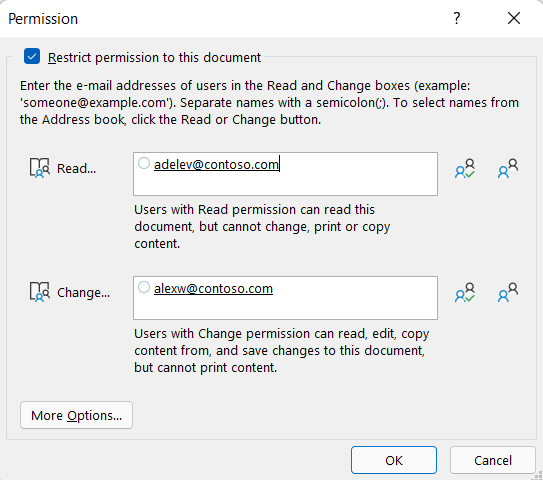
-
Įrašykite dokumentą.
-
Pasirinkite skirtuką Failas .
-
Pasirinkite Informacija, pasirinkite Apsaugoti dokumentą, nukreipkite žymiklį į Apriboti teises pagal žmonės, tada pasirinkite Ribota prieiga.
-
Dialogo lange Teisės pasirinkite Apriboti teises į šį dokumentą, tada kiekvienam vartotojui priskirkite norimus prieigos lygius.
Pastaba: Jūsų pasirinkimai gali būti riboti, jei administratorius nustatė pasirinktines teisių strategijas, kurių negali keisti asmenys.
Teisių rinkiniai
-
Skaityti Vartotojai, turintys skaitymo teisę, gali skaityti dokumentą, bet neturi teisės jo redaguoti, spausdinti ar kopijuoti.
-
Keisti Vartotojai, turintys keitimo teisę, gali skaityti, redaguoti ir įrašyti dokumento keitimus, bet neturi teisės jo spausdinti.
-
Visos teisės Vartotojai, turintys visas teises, turi visas kūrimo teises ir gali bet ką daryti su dokumentu, kurį autorius gali daryti, įskaitant turinio galiojimo pabaigos datų nustatymą, nespausdinimo ir teisių suteikimą vartotojams.
Pasibaigus dokumento teisių galiojimui įgaliotiesiems vartotojams, dokumentą gali atidaryti tik autorius arba vartotojai, turintys visas teises į dokumentą. Autoriai visuomet turi visas teises.
-
Norėdami kam nors suteikti visas teises, dialogo lange Teisės pasirinkite Daugiau parinkčių, tada stulpelyje Prieigos lygis pasirinkite rodyklę, tada sąraše Prieigos lygis pasirinkite Visos teisės.
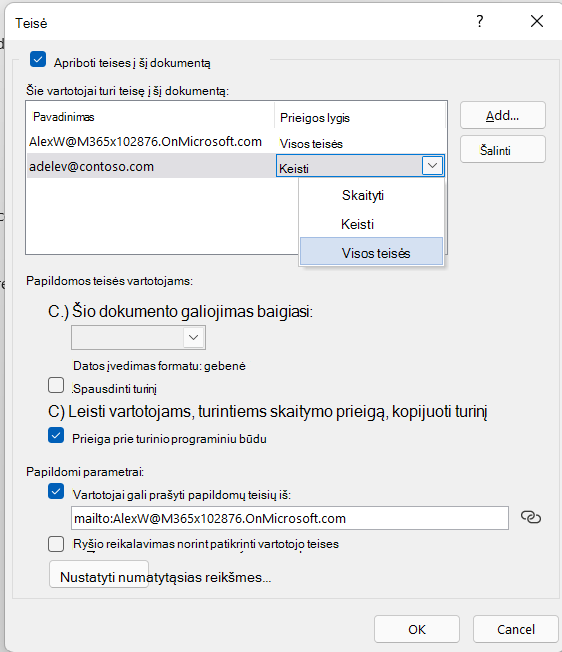
-
Priskyrę teisių rinkinius, pasirinkite Gerai.
Rodoma pranešimų juosta, kuri nurodo, kad dokumentas valdomas teisėmis. Jei turite atlikti kokius nors dokumento prieigos teisių pakeitimus, pasirinkite Keisti teises.

Jei dokumentas, kurio teisės apribotos, persiunčiamas neįgaliotam asmeniui, rodomas pranešimas su autoriaus el. pašto adresu arba žiniatinklio svetainės adresu, kad neįgaliotas asmuo galėtų prašyti teisės į dokumentą.

Jei autorius pasirenka neįtraukti el. pašto adreso, neįgalioti vartotojai tiesiog gauna pranešimą, kad negali pasiekti failo.
Failo galiojimo pabaigos datos nustatymas
-
Atidarykite failą.
-
Eikite į Failas.
-
Skirtuke Informacija pasirinkite Apsaugoti dokumentą, nukreipkite žymiklį į Apriboti teises pagal žmonės, tada pasirinkite Ribota prieiga.
-
Dialogo lange Teisės pažymėkite žymės langelį Apriboti teises į šį dokumentą , tada pasirinkite Daugiau parinkčių.
-
Dalyje Papildomos vartotojų teisės pažymėkite žymės langelį Šis dokumentas baigia galioti ir įveskite datą.
-
Dukart pasirinkite Gerai .
Skirtingų „Windows“ vartotojo paskyrų naudojimas failų teisėms tvarkyti
-
Atidarykite dokumentą, darbaknygę arba pateiktį.
-
Pasirinkite skirtuką Failas .
-
Skirtuke Informacija pasirinkite Apsaugoti dokumentą, nukreipkite žymiklį į Apriboti teises pagal žmonės, tada pasirinkite Tvarkyti kredencialus.
-
Atlikite vieną iš šių veiksmų:
-
Dialogo lange Vartotojo pasirinkimas pasirinkite norimos naudoti paskyros el. pašto adresą, tada pasirinkite Gerai.
-
Dialogo lange Vartotojo pasirinkimas pasirinkite Įtraukti, įveskite naujos paskyros kredencialus, tada dukart pasirinkite Gerai .
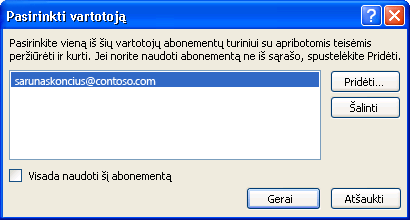
-
Turinio su apribotomis teisėmis peržiūra
Norėdami peržiūrėti teisėmis valdomą turinį, kurį turite teises, naudodami „Microsoft 365“, tiesiog atidarykite dokumentą.
Jei norite peržiūrėti savo teises, pranešimų juostoje pasirinkite Peržiūrėti teises arba pasirinkite Šiame dokumente yra teisių strategija, 
"Android" „Microsoft 365“ versijose visi IRM apsaugoti failai, kuriuos gausite, bus atidaryti, jei esate prisijungę naudodami paskyrą, kuri turi teises į failą. Atidarius IRM apsaugotą failą, viršuje bus rodoma informacijos juosta, kurioje bus siūloma peržiūrėti šiame faile jums priskirtas teises.
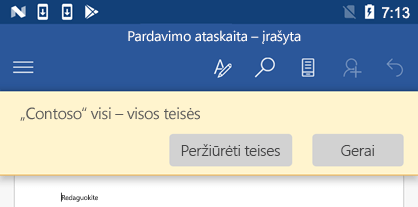
Informacijos teisių valdymas (IRM) padeda atlikti šiuos veiksmus:
-
Neleidžia neįgaliotam apriboto turinio gavėjui persiųsti, kopijuoti, keisti, spausdinti, siųsti faksogramų ar įklijuoti turinį
-
Apriboti turinį, kad ir kur jis siunčiamas
-
Nurodyti failo galiojimo pabaigą, kad po tam tikro laiko nebūtų galima peržiūrėti turinį dokumentuose
-
Įgyvendinti įmonės strategijas, kurios kontroliuoja turinio naudojimą ir sklaidą įmonėje
IRM negali apsaugoti apriboto turinio nuo:
-
ištrynimo, vagystės, pagrobimo arba perdavimo naudojant kenkėjiškas programas, pvz., Trojos arklius, klavišų paspaudimų registruotuvus ir tam tikrų tipų šnipinėjimo programas;
-
praradimo arba iškraipymo dėl kompiuterinių virusų veiksmų;
-
rankinio kopijavimo arba perspausdinimo iš ekrano gavėjo ekrane;
-
skaitmeninio gavėjo fotografavimo (kai rodoma ekrane);
-
kopijavimo, naudojant trečiosios šalies ekrano fiksavimo programas.










